퍼널
퍼널은 플레이어가 게임에서 선형적인 순서를 밟아가는지 여부를 추적하는 데 유용합니다. 퍼널은 순서의 각 단계와 순서의 전체 과정을 통과하는 플레이어의 비율(%)을 나타냅니다. 퍼널을 사용하여 추적하는 일반적인 순서는 다음과 같습니다.
- 처음 사용자 경험 — 새로운 플레이어가 게임에 적응하는 절차를 어떻게 완료하는지 추적합니다.
- 게임 진행 — 레벨 달성과 같은 게임의 주요 이정표를 통해 플레이어가 게임에서 어떻게 진행하는지 추적합니다.
- 구매 UI — 구매를 방해하는 요인을 밝혀냅니다.
퍼널은 스탠다드 및 커스텀 이벤트에 기반하여 데이터를 집계합니다. Unity 애널리틱스는 정의된 스탠다드 이벤트 또는 커스텀 이벤트가 올바른 파라미터 값으로 전달되었는가를 토대로 퍼널의 각 단계를 평가합니다. 사용자가 퍼널에 진입하여 퍼널을 따라 진행하기 위해서는 퍼널에 나타난 각 단계를 정확한 순서대로 완료해야 합니다.
퍼널은 애널리틱스 대시보드에서 생성합니다.
*중요: Unity 애널리틱스는 수신 데이터를 처리하면서 퍼널에 정의된 규칙을 평가합니다. 새 퍼널을 생성하면 기존 데이터는 다시 평가되지 않습니다. 패널을 생성한 후에 수신되는 데이터만 퍼널 분석기 보고서에 표시됩니다.
새 퍼널 생성
퍼널을 생성하기 전에 다음 작업을 먼저 수행해야 합니다.
- 필요한 스탠다드 이벤트 또는 커스텀 이벤트 를 게임에 추가합니다.
- 각 이벤트의 인스턴스 중 하나 이상이 Unity 애널리틱스 시스템으로 전달되도록 게임을 실행합니다. Unity 에디터에서 게임을 실행하면서 이 단계를 수행할 수 있습니다.
- Unity 애널리틱스가 이벤트를 처리할 때까지 (약 8–16시간) 기다립니다.
퍼널에 포함할 스탠다드 이벤트와 커스텀 이벤트의 인스턴스가 하나 이상 전달되고 이벤트가 처리될 때까지 기다렸다면, 아래 절차를 따라 애널리틱스 대시보드에서 퍼널 규칙을 생성합니다.
Unity 애널리틱스 대시보드에서 Funnel Analyzer를 클릭합니다.
Create Funnel을 클릭합니다.
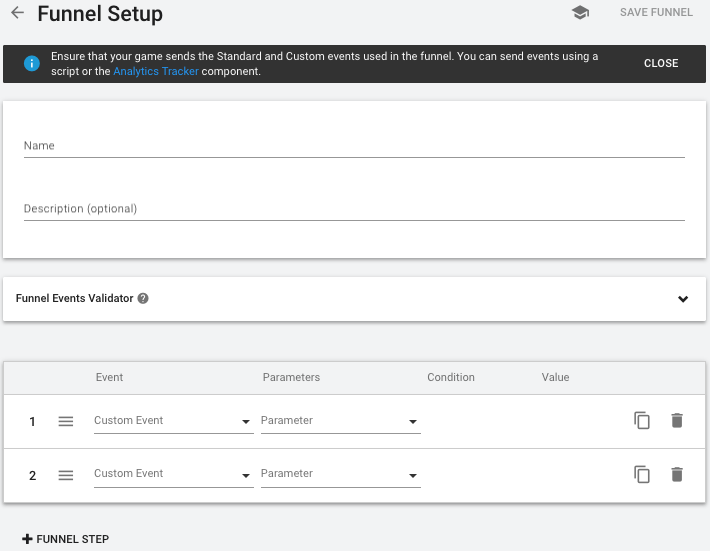
퍼널의 Name 을 입력하고 필요하다면 Description 을 입력합니다.
- 추적하고 분석할 이벤트의 선형적인 순서를 구성하는 각 단계마다 다음 작업을 수행합니다.
- + Funnel Step 을 클릭합니다. 퍼널은 항상 두 개 이상의 진행 단계를 비교해야 하므로 첫 두 단계는 자동으로 생성됩니다.
- 스탠다드 이벤트 또는 __ 커스텀 이벤트__ 이름을 선택합니다. 게임 인스턴스에서 전달되어 처리된 이벤트만 목록에 표시됩니다.
-
파라미터 규칙(선택 사항)을 설정합니다.
플레이어가 퍼널의 해당 단계를 성공적으로 완료하기 위해서는 이벤트가 발생했을 때 이벤트와 함께 전달되는 파라미터가 여기에서 정의된 규칙을 충족해야 합니다. 파라미터 규칙을 정의하지 않는다면, 이벤트가 전달되기만 하면 단계를 완료한 것으로 간주됩니다.
Save를 클릭합니다.
퍼널 단계를 생성하면서 각 단계의 상단에 있는 Delete, Duplicate, Rearrange 아이콘을 사용하여 퍼널 단계를 변경할 수 있습니다.
참고: Save를 클릭한 이후에는 퍼널 단계를 수정할 수 없습니다. 하지만 퍼널의 복사본을 생성하여 복사본의 단계를 수정할 수는 있습니다. 이러한 제한을 두는 이유는 퍼널의 규칙을 변경하면 해당 퍼널에 포함된 기존 데이터가 무효화되기 때문입니다.
퍼널 분석기 보고서 읽기
생성한 퍼널은 애널리틱스 대시보드의 Funnel Analyzer 페이지에 표시됩니다.
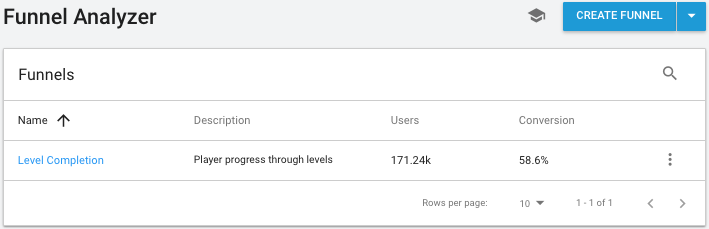
Members 열을 확인하여 퍼널에 진입한 플레이어 수를 확인할 수 있습니다. Funnel Analyzer 보고서는 퍼널 데이터에 대한 자세한 정보를 제공하는 두 개의 섹션인 Funnel 차트와 Drilldown 섹션으로 구성되어 있습니다.
퍼널 전환 차트
Funnel 전환 차트는 퍼널로 추적되는 단계의 각 순서를 플레이어가 어떻게 진행하고 있는지 한눈에 확인할 수 있는 개요를 표시합니다. 갑자기 수치가 떨어지는 단계가 있다면, 플레이어가 다음 단계로 진행하는 데 방해가 되는 요소가 무엇인지를 파악하기 위해 게임 플레이, 사용자 인터페이스, 기타 문제를 조사할 필요가 있습니다.
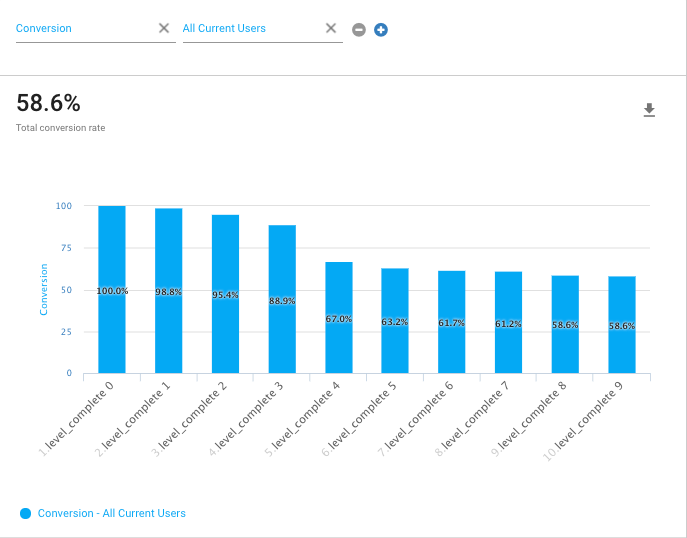
위 차트는 레벨 달성 이벤트를 기반으로 하는 퍼널의 예입니다. 이 차트에서는 초기 레벨에서 수치가 크게 하락하는 것이 눈에 띕니다. 차트만으로는 문제의 원인을 정확히 파악할 수는 없습니다. 아마 레벨이 너무 어렵거나 너무 쉬운 게 문제일 수 있습니다. 하지만 차트를 통해 어디에서 문제가 있는지는 파악할 수 있습니다.
퍼널 지표
차트에 지표와 세그먼트를 추가하여 퍼널에서 어떤 일이 일어나고 있는지 더 자세히 파악할 수 있습니다. 퍼널에 사용되는 스탠다드 이벤트나 커스텀 이벤트에 포함한 파라미터를 비롯하여 여러 지표를 사용할 수 있습니다.
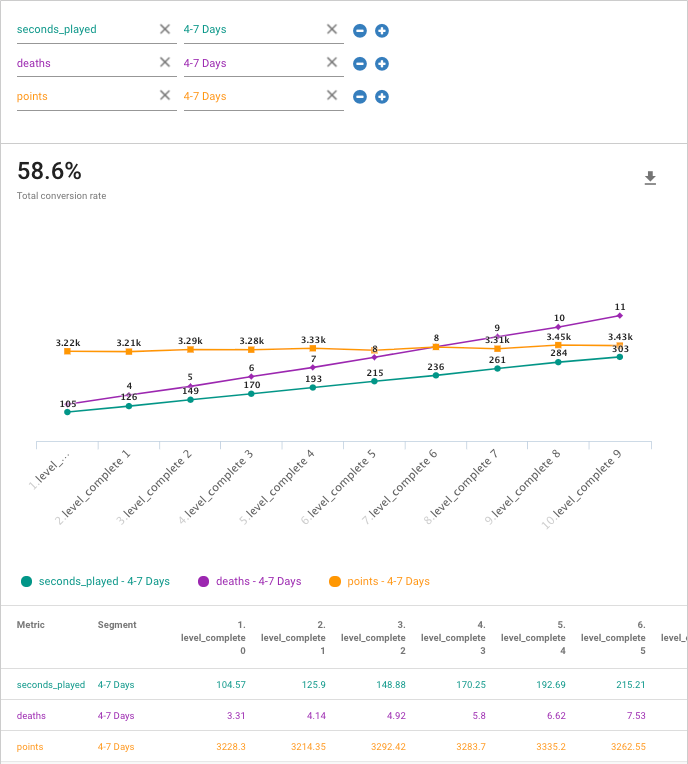
날짜별 퍼널 단계 차트
날짜별 퍼널 단계(Funnel Steps By Date) 차트는 시간의 경과에 따른 전환율의 변동 사항을 보여줍니다. 퍼널에 진입하여 퍼널을 완료하는 플레이어의 전체적인 전환율을 표시하거나, 개별 단계 사이의 전환율을 표시할 수 있습니다.
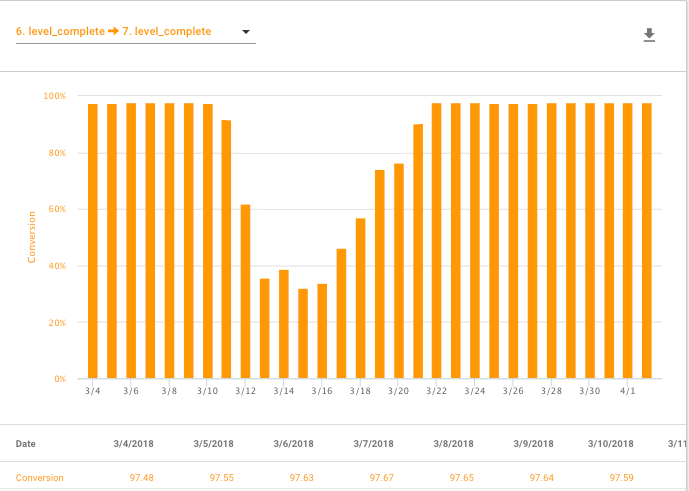
위 차트에서는 보고 기간 중간쯤에 전환율이 떨어지는 것이 보입니다. 그 후 며칠이 지나면 차차 전환율이 회복됩니다. 아마 예전 업데이트에서 플레이어가 단계를 완료하기 어렵게 만드는 버그가 포함되었다가 이후 업데이트에서 버그가 수정되었기 때문일 수 있습니다.
- 2017–08–29
- Unity 2017.1의 새로운 기능
- 2017–09–19에 퍼널 대시보드 UI 변경